装机高手告诉你U盘如何安装ghost 雨林木风xp系统
- 时间:2017年06月21日 09:59:05 来源:魔法猪系统重装大师官网 人气:3440
U盘重装雨林木风xp原版系统与U盘安装ghost xp装机版系统之家或者是重装旗舰版是不同的,那么有什么不同呢?我们来看看下面的U盘安装原版雨林木风xp方法就清楚了。
在说明U盘重装雨林木风xp原版之前,这里会提供雨林木风ghost xp原版系统的下载地址,接着来看U盘安装雨林木风xp具体操作步骤。事实上,U盘安装ghost xp与系统之家xp安装方法无异的。
U盘重装雨林木风xp前提准备:
1、在官方网站下载雨林木风xp原版,并将系统镜像文件存放到准备好的4GBU盘工具中。(如果是要安装深度技术windows7装机版,系统之家windows8旗舰版或者是window10纯净版的话,对应下载好相关系统就可以了)
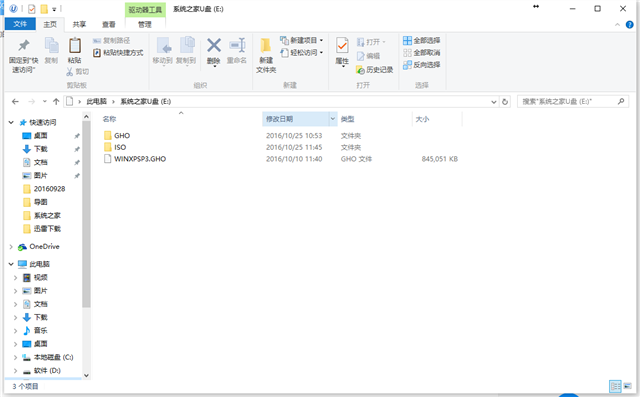
U盘重装雨林木风xp截图(1)
2、制作U盘启动盘(http://www.kkzj.com/
3、设置U盘为第一启动项(http://www.kkzj.com/
U盘安装ghost xp操作方法:
将事先制作好的U盘启动盘插入电脑插口处,然后重启计算机。按下启动快捷键进入如下图所述的主菜单界面。选择【01】运行 系统之家 WinPEx64正式版(支持UEFI等主板),回车。
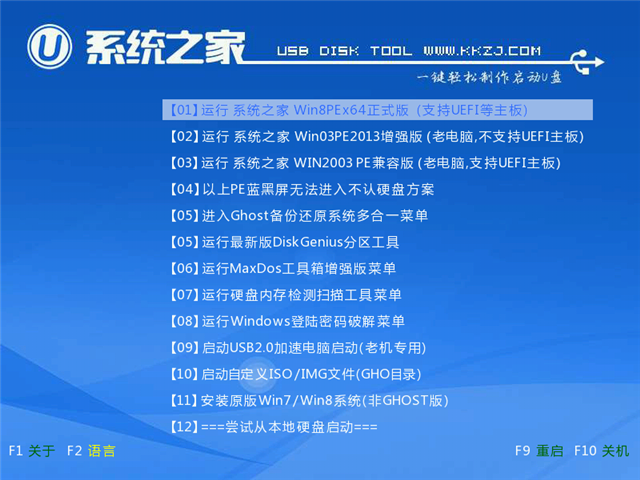
U盘重装雨林木风xp截图(2)
执行上一步操作回车后,我们会进入PE系统。看到桌面上的pe一键装机工具了吗?双击打开,在还原工具中选择下载好的系统镜像,点击确定就可以执行下一步了。
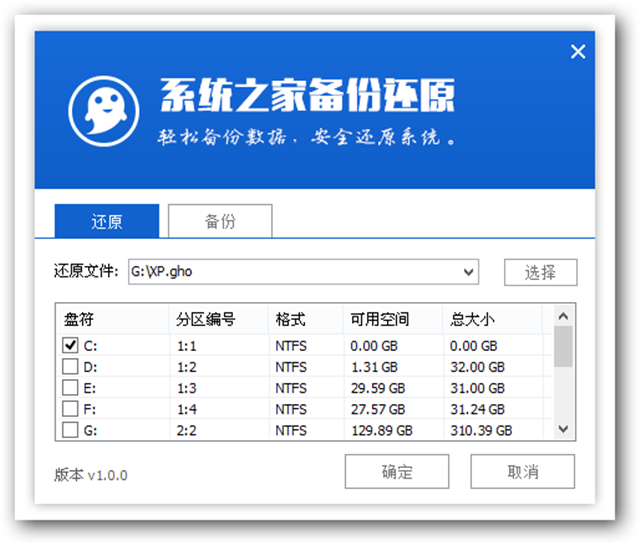
U盘重装雨林木风xp截图(3)
点击确定之后,出现如下的提示窗口,再次点击确定。
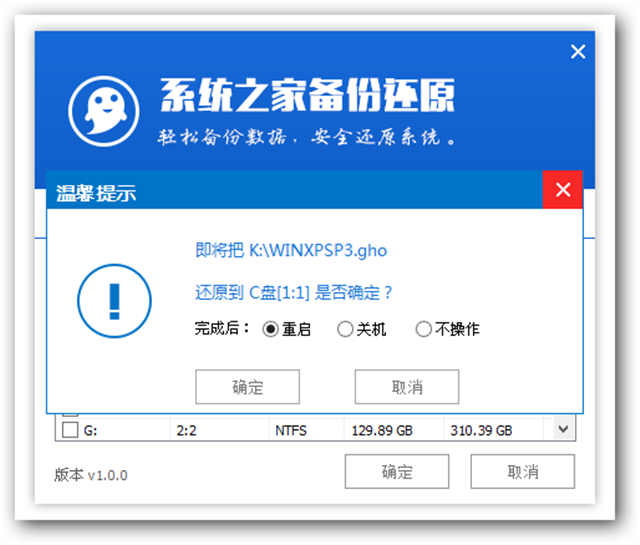
U盘重装雨林木风xp截图(4)
然后就开始自动备份还原系统,等待文件释放完成即可。
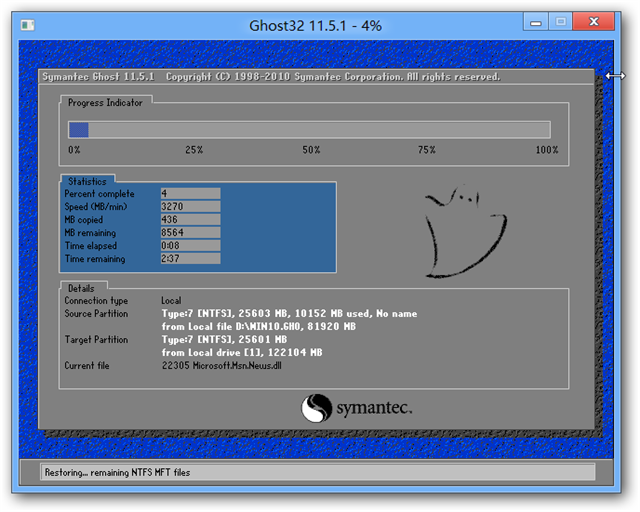
U盘重装雨林木风xp截图(5)
这里截去部分的U盘重装xp系统过程图片。

U盘重装雨林木风xp截图(6)
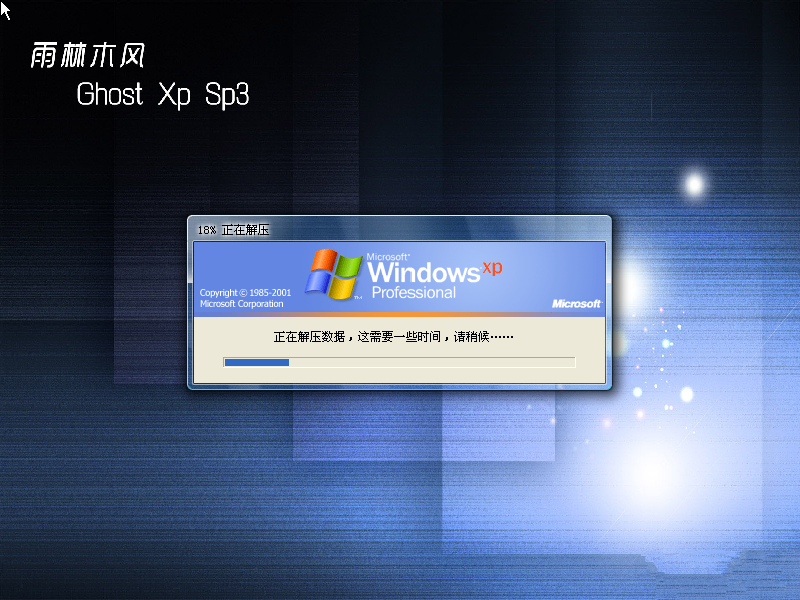
U盘重装雨林木风xp截图(7)
U盘安装雨林木风xp过程中会经过几次重启开机,下面是完成重装后的桌面效果图。

U盘重装雨林木风xp截图(8)









